こんにちは。当ブログをご覧いただきありがとうございます。
管理人の「めてお」です。
さて先日、下記の自作PCにて「XTREEM ARGB WHITE DDR4」というメモリを紹介しました。


しかし、「T-Force」製のメモリは専用ソフトウェアがありません。
公式サイトには「複数の発光制御ソフトウェアをサポート」と記載されていますが、NZXT CAMでは非対応です。
これではNZXTマザーボードでの「T-Force」製のメモリはライティングできない・・・?
かもしれませんが、方法はございます。
NZXT製マザーボードT-Force製のメモリが制御できない!とTwitter上でもよく質問されますので、RGB制御の方法をこの記事で解説していきます。
この記事で使用する環境
この記事では、下記の組み合わせで行っております。
現在は生産終了している、NZXT製のAMD用マザーボードです。
T-Force製のメモリは前述の通り、「XTREEM ARGB WHITE DDR4」を使用しております。
淡く豊かなライティングになっており、NZXTマザーボードと想像以上にマッチするメモリです。


他ユーザーの下記の環境でも、ライティング制御が可能との情報をいただきました。
マザーボード:NZXT N7 Z490
メモリ:Team RGB WHITE(発光型) DDR4
NZXT CAM ではライティング制御できない
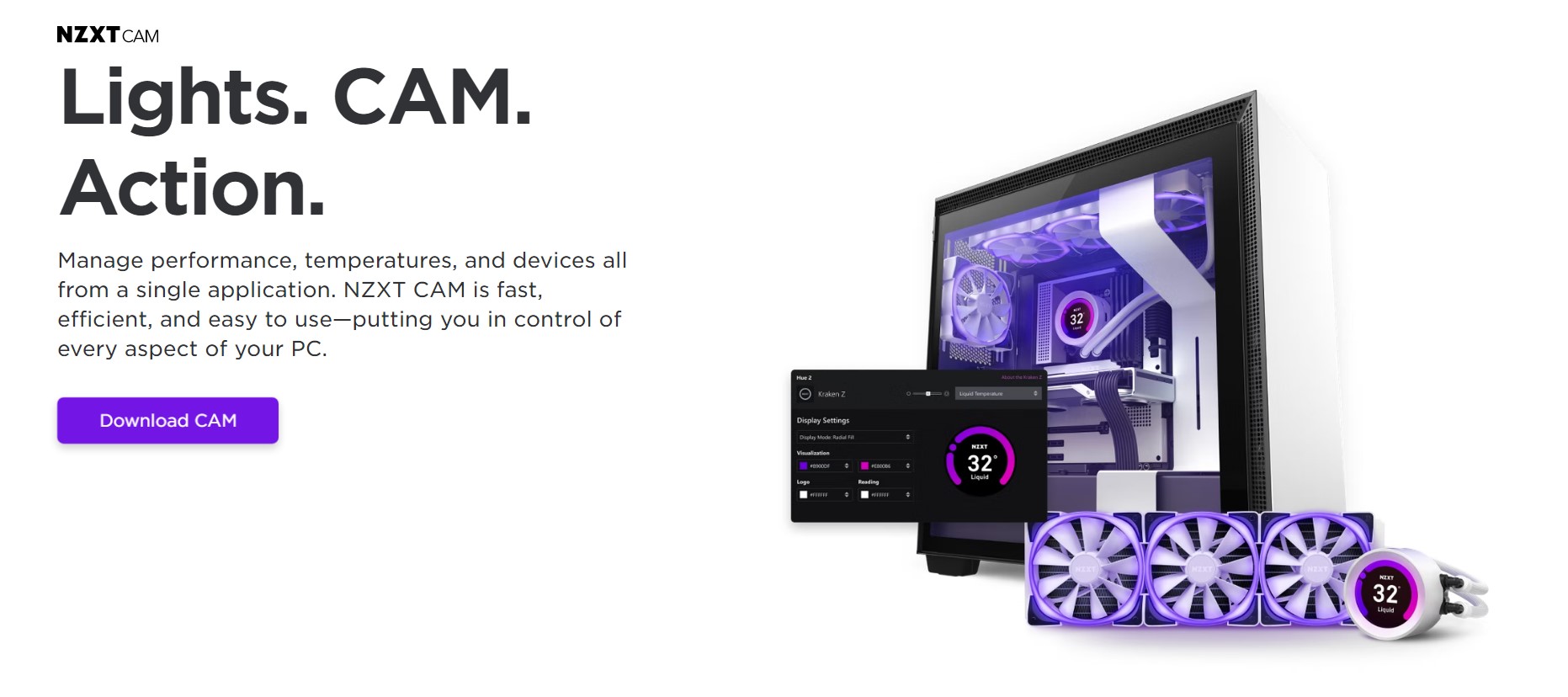
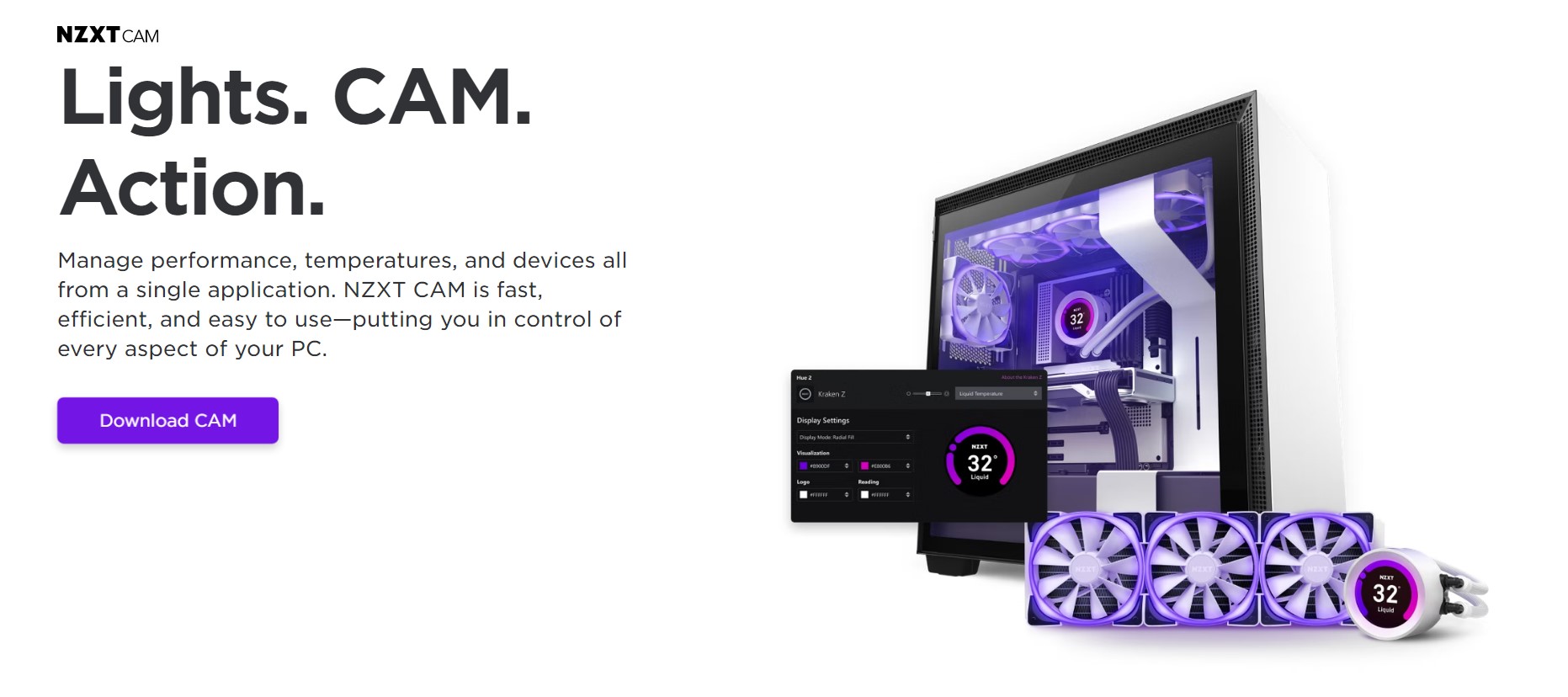
NZXTでは専用ソフトウェア「CAM」がリリースされていますが、こちらではメモリのライティング制御ができません。
以前、CAMのBeta版にAura Sync機能が備わっており、CAM上でライティング制御ができましたが、アップデートにより削除されてしまいました。
なので下記ソフトウェアを使用します。
Armoury Crate を導入する
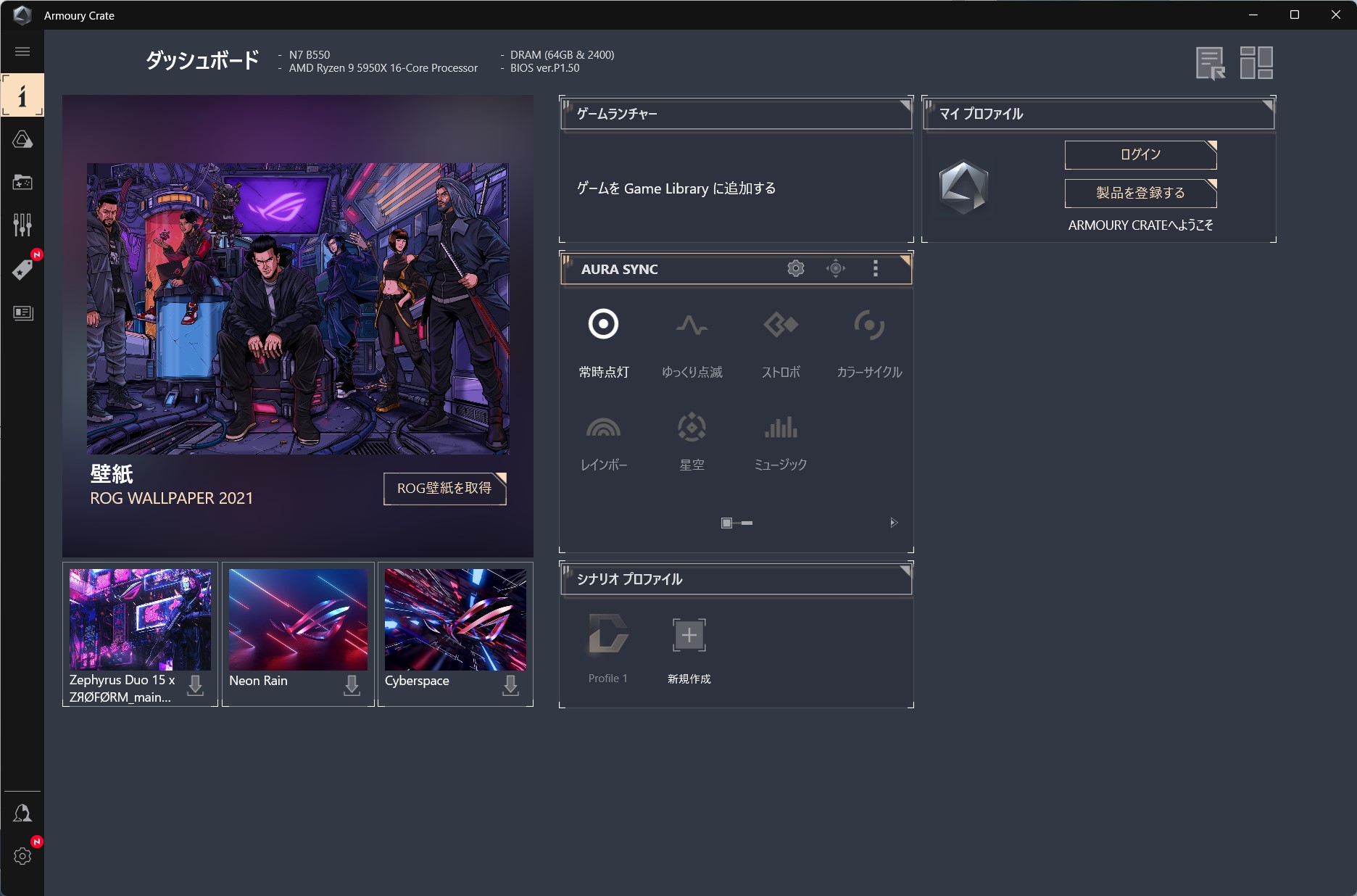
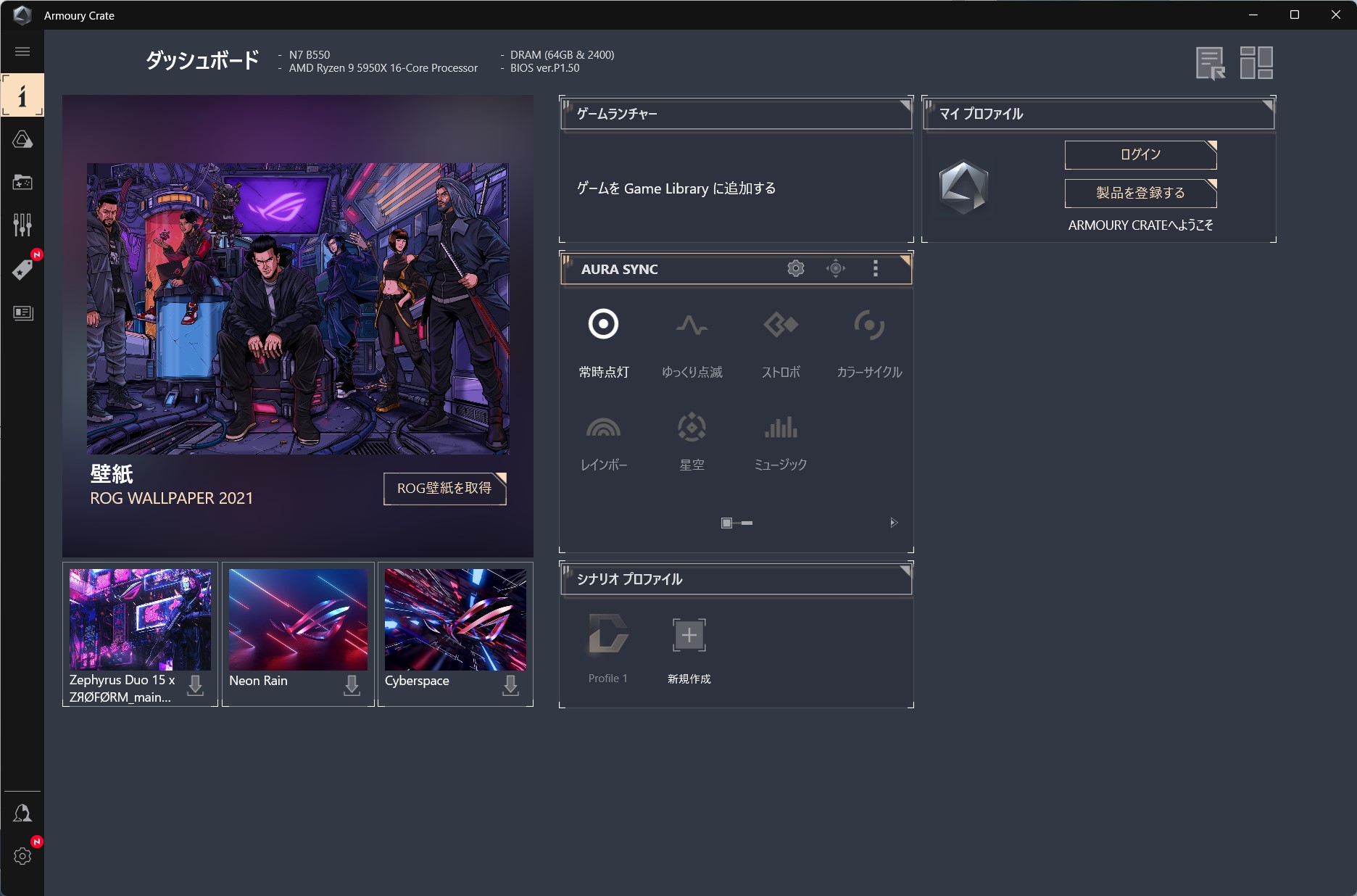
メモリのライティング制御は、ASUSからリリースされている「Armoury Crate」を使用して行います。
こちらのソフトウェアはASUS関連商品の設定を制御することができます。
ASUSとNZXTの関連性があるかは分かりませんが、CAMのBetaの名残があるのかもしれませんね。
ダウンロード
ASUSの公式サイトより入手することができます。
ダウンロードはこちらから
リンク先に飛ぶと、「OSを選択してください」のプルダウンがありますので、現在使用しているOSを選択してください。
選択すると、「Utilities: Armoury Crate」が出てきますので「ダウンロード」ボタンをクリックしてください。
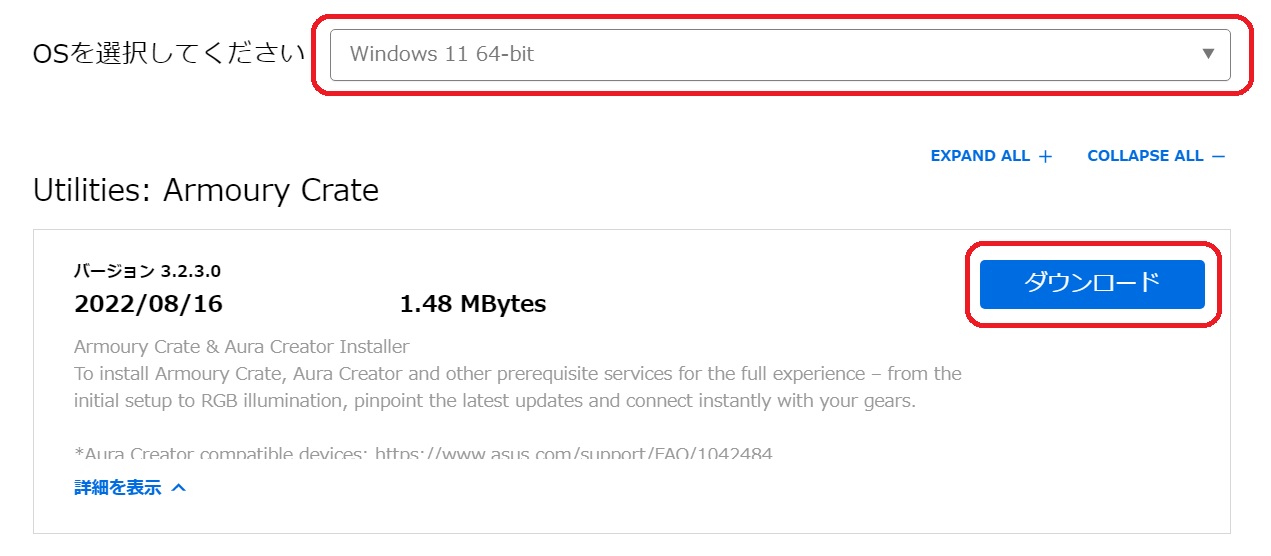
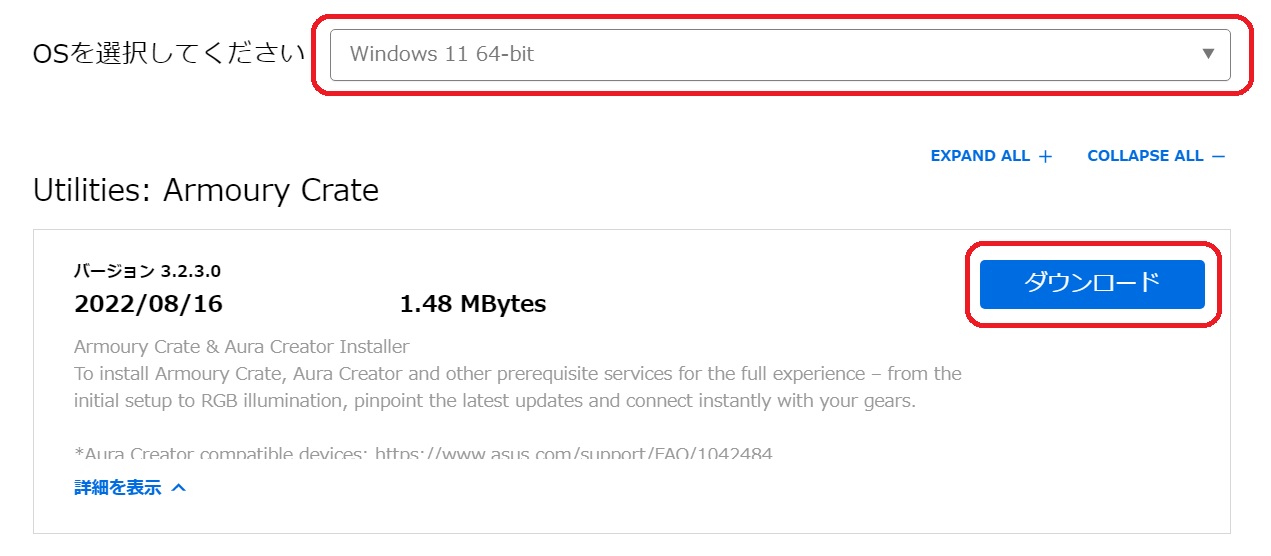
「ArmouryCrateInstallTool.zip」がダウンロードされれば完了です。
インストール


zipファイルを解凍して「ArmouryCrateInstaller.exe」を実行します。
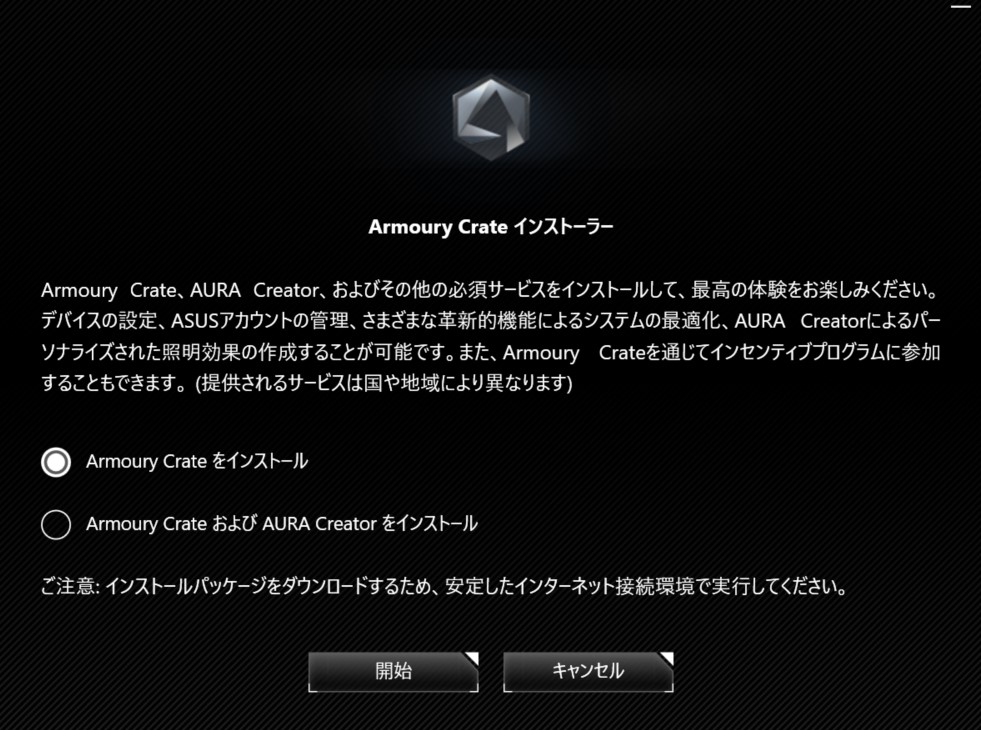
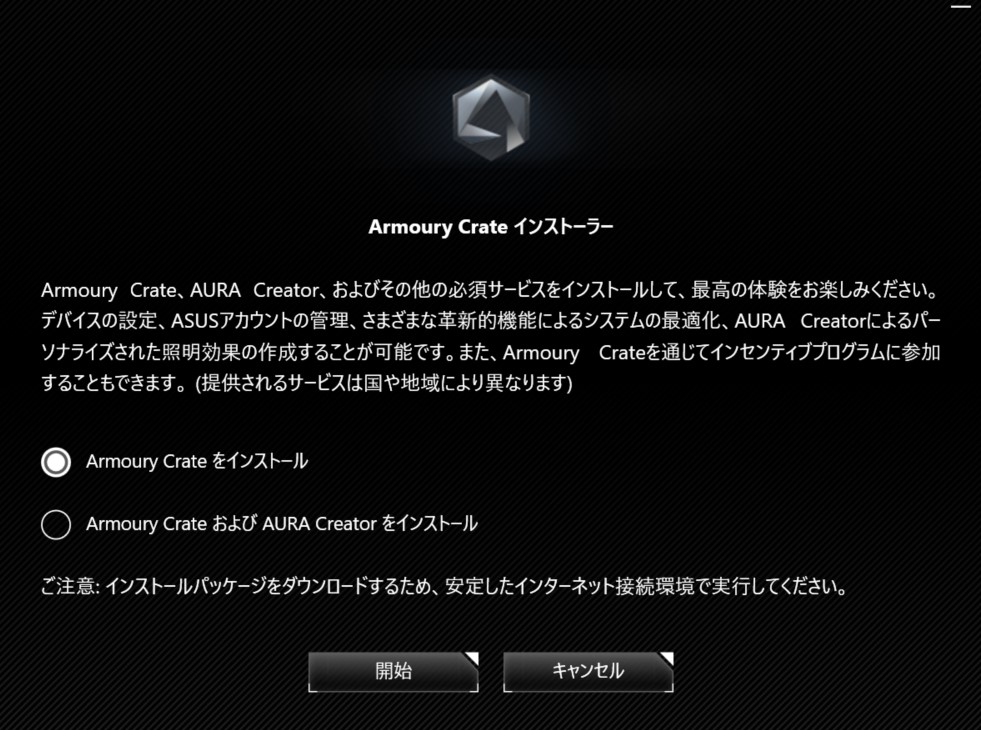
exeファイルを実行すると、Armoury Crateインストーラーが起動します。
「Armoury Crate をインストール」を選択した状態で「開始」をクリックします。
インストーラーが完了すると、「Armoury Crate」が自動的に起動します。
ライティングの設定方法
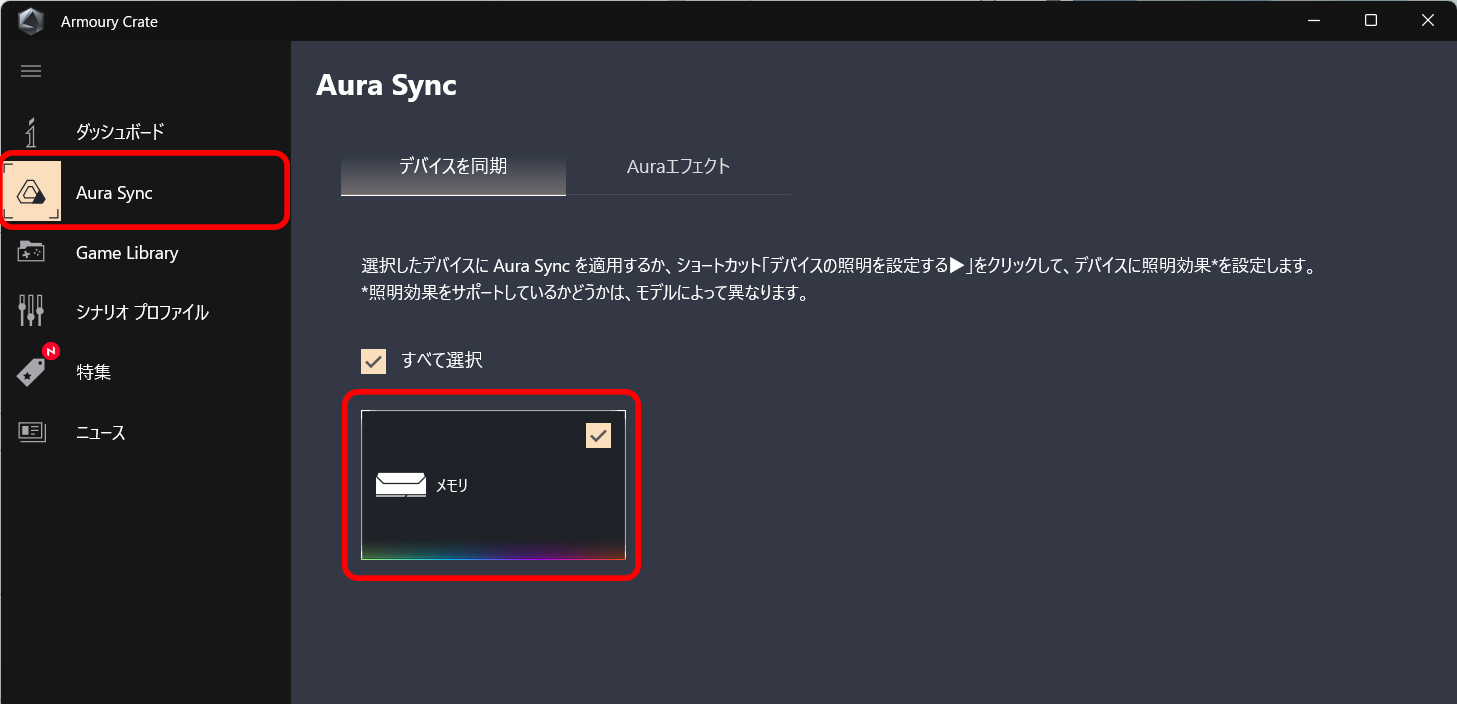
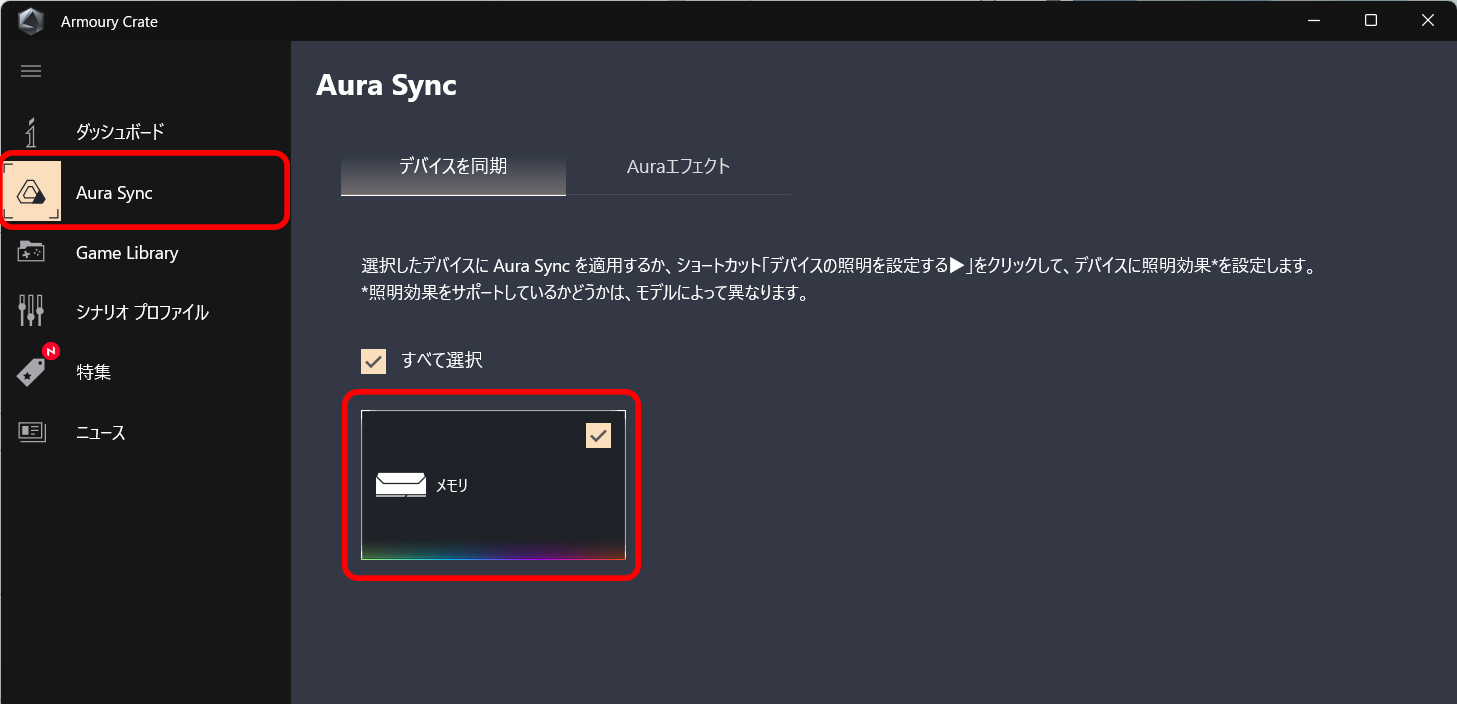
「Aura Sync」タブで、メモリにチェックが入っていることを確認してください。
メモリが表示されていれば正常に認識されています。
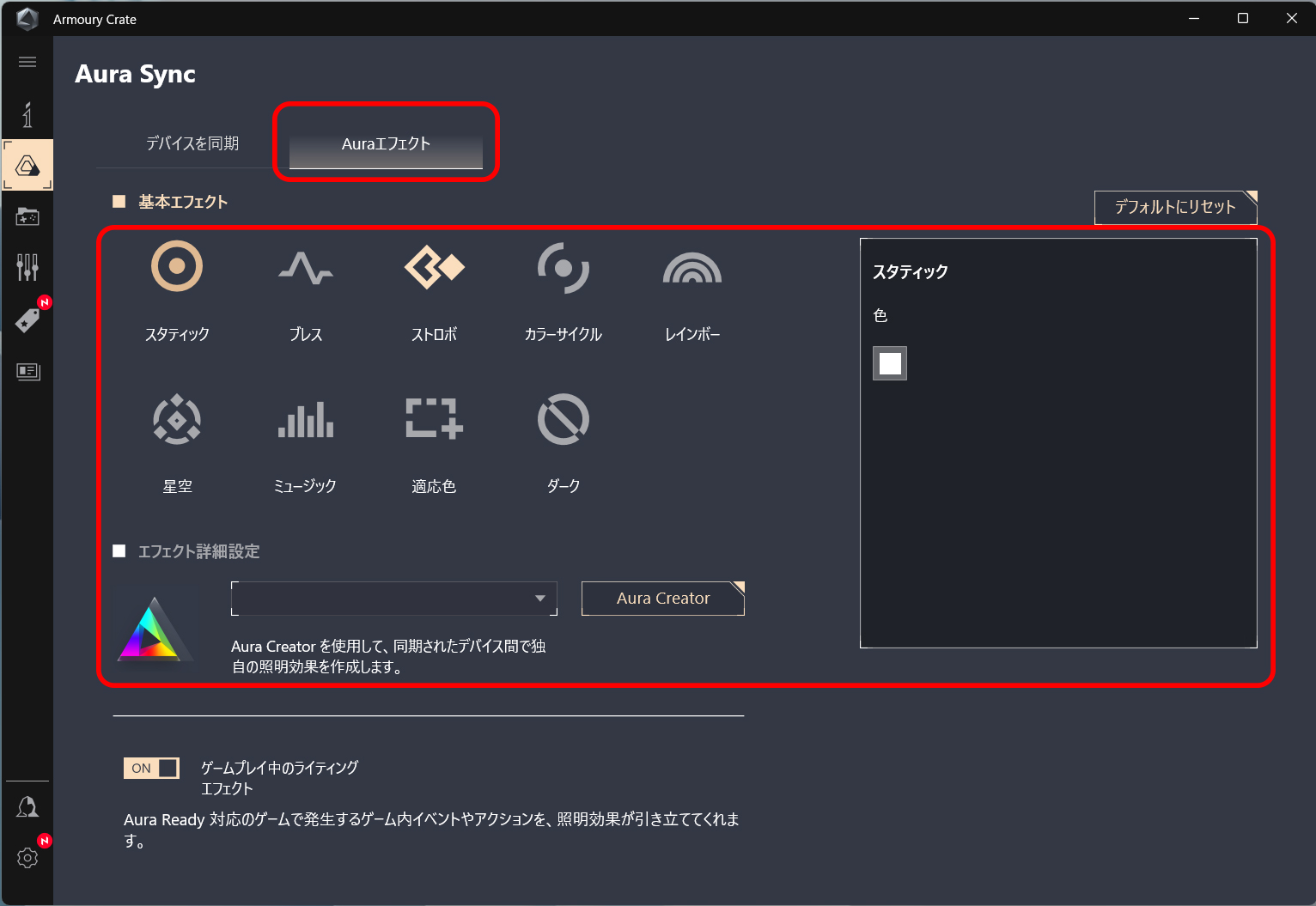
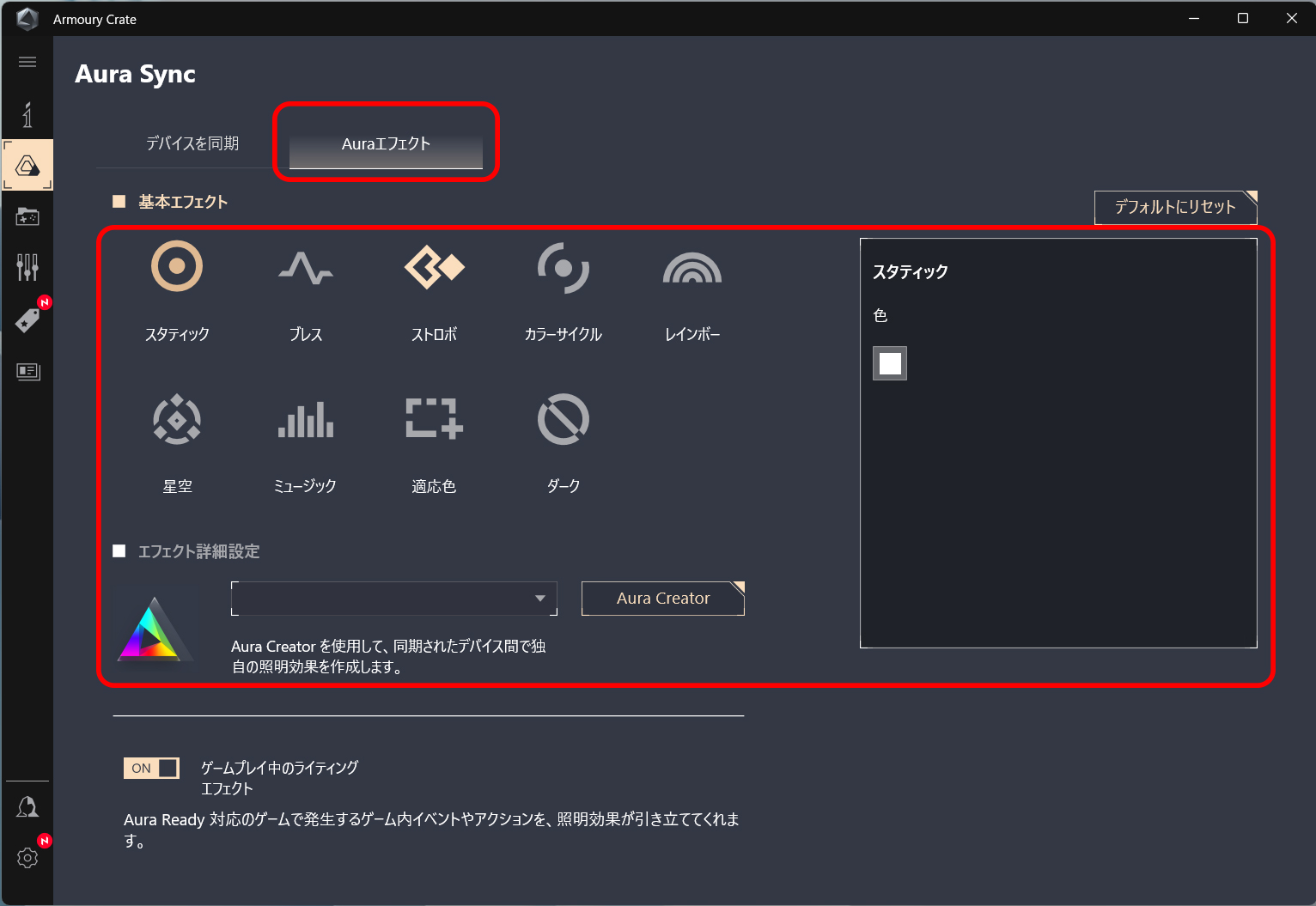
「Aura エフェクト」をクリックすると、9個の基本エフェクトが表示されます。
各項目をクリックすると、様々な表現でライティングすることができます。
次はライティングのカラーの設定方法を紹介します。




「スタティック」選択時に「色」が表示されていますが、こちらの白色をクリックするとカラーパレットが表示されます。
こちらからお好みの色に変更することができます。
試しに「緑色」「紫色」に変更してみました。




ちなみに「ダーク」を選択すると消灯することができます。
いかがでしたでしょうか。
前述の通り、T-ForceのメモリはNZXTマザーボードと想像以上にマッチします。
ライティングの方法が分からない方は、この記事で参考になれば幸いです。
本記事は以上となります。
ここまで見てくださりありがとうございました!
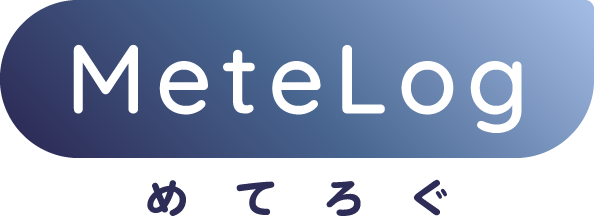















コメント